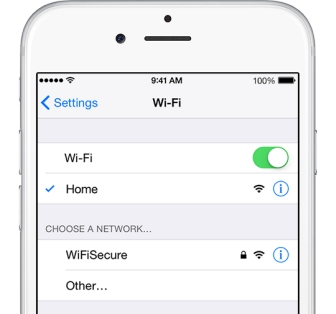In deze handleiding zal ik je in detail vertellen en met een voorbeeld laten zien hoe je de wifi-instellingen van de Yota-modem invoert. Om toegang te krijgen tot internet met behulp van 4G LTE-technologie, biedt Yota zijn klanten veel verschillende apparatuur. Onder deze apparatuur bevindt zich een Yota USB-modem met Wi-Fi en een Yota mobiele Wi-Fi-router (Yota Many). Het eerste apparaat kan worden gebruikt als USB-modem of mobiele router om maximaal 8 apparaten draadloos met internet te verbinden. De tweede router distribueert het internet alleen via Wi-Fi.
Om toegang te krijgen tot de instellingen van deze routers, kunt u het adres status.yota.ru gebruiken of het IP-adres: 10.0.0.1. Door naar dit adres in uw browser te gaan, vanaf het apparaat dat op de modem is aangesloten, wordt u naar de instellingen van de Yota-router geleid. Waar u het wachtwoord voor Wi-Fi, de netwerknaam kunt wijzigen, het beveiligingstype kunt instellen, de signaalsterkte en andere nuttige informatie kunt bekijken.
Ik heb gemerkt dat velen bij status.yota.ru niet de modeminstellingen proberen te openen, maar het persoonlijke Yota-account, en zelfs hun internetaccount daar willen aanvullen. Maar dit is fout. Op dit adres, evenals op 10.0.0.1, kunt u uw persoonlijke account niet invoeren. Deze adressen worden uitsluitend gebruikt voor toegang tot het configuratiescherm door de modem zelf of door de router.
Een persoonlijk account en een pagina met modeminstellingen zijn verschillende dingen.
Laten we beide gevallen nader bekijken.
Hoe voer je je persoonlijke Yota-account in?
U moet naar het persoonlijke account van de provider op de website https://www.yota.ru gaan. Waar u door het opgeven van e-mail, telefoonnummer, accountnummer en wachtwoord toegang krijgt tot uw persoonlijke account. Waar u uw account kunt controleren, uw account kunt herladen, statistieken, uw apparaten, tarief, snelheid, enz. Kunt bekijken.

Dit is hoe het persoonlijke account van een Yota-abonnee eruit ziet:

Ik denk dat we het hebben opgelost.
10.0.0.1 en status.yota.ru: toegang tot apparaat (router) instellingen
Om toegang te krijgen tot de instellingen van de mobiele router of modem zelf, moet u ermee verbonden zijn. Ofwel de Wi-Fi-modem moet zijn aangesloten op de USB-poort van de computer, of u moet zijn verbonden met het Wi-Fi-netwerk met de fabrieksnaam "YOTA".
Open een browser op een computer (of smartphone, tablet) en voer het adres in de adresbalk instatus.yota.ru... Navigeer er doorheen door op Enter te drukken.

Als u niet kunt invoeren, verschijnt er een foutmelding dat de pagina niet beschikbaar is, enz., Probeer dan het adres 10.0.0.1.

Er moet een configuratiescherm worden geopend met informatie over de modem, snelheid en verbindingsstatus:

U kunt op de knop "Apparaatinstellingen" klikken en de Wi-Fi-netwerkparameters wijzigen:

Extra instellingen kunnen worden geopend op http://status.yota.ru/advanced.
Waarom gaat hij niet naar status.yota.ru?
Helaas kunnen er soms verschillende problemen optreden wanneer u probeert toegang te krijgen tot de webinterface van de modem. Meestal wordt de pagina op status.yota.ru of 10.0.0.1 gewoon niet geopend. Er kan een foutmelding verschijnen dat "de pagina niet beschikbaar is" of "de site is niet toegankelijk".

Hier zijn enkele tips om dit probleem op te lossen:
- Koppel de Yota Wi-Fi-modem los van de computer en maak opnieuw verbinding. Als dit geen USB-modem is, maar een Yota Many, trek de stekker uit het stopcontact en schakel het apparaat in.
- Als u de instellingen probeert in te voeren van een modem die is aangesloten via USB, kunt u proberen verbinding te maken met het draadloze netwerk en via Wi-Fi naar het configuratiescherm gaan.
- Probeer in te loggen op status.yota.ru vanuit een andere browser of vanaf een ander apparaat. U kunt zelfs uw telefoon of tablet gebruiken. Verbind hem gewoon met het wifi-netwerk van een mobiele router van Yota.
- Als de modem nog steeds niet beschikbaar is (ook op het adres 10.0.0.1), moet u de netwerkinstellingen op de computer controleren (als u probeert in te loggen vanaf de computer). Dit is niet moeilijk om te doen.
Netwerkparameters controleren
Ga naar "Netwerkverbindingen".

Vervolgens moet u de eigenschappen openen van de verbinding waarmee u bent verbonden met de Yota-modem. Als u bent verbonden via Wi-Fi, dan is dit de "Wireless Network" -adapter (in Windows 10) of "Wireless Network Connection" (in Windows 7). Als de modem is aangesloten via USB, is het waarschijnlijk een adapter "Local Area Connection 2" of "Ethernet 2" (het nummer kan afwijken).
Klik met de rechtermuisknop en selecteer Eigenschappen. Ik ben bijvoorbeeld via wifi verbonden met een mobiele router (ook wel een modem genoemd):

Vervolgens stellen we het automatisch verkrijgen van IP en DNS in voor het IPv4-protocol.

Als dit niet heeft geholpen, of als er automatisch adressen zijn ontvangen, kunt u proberen om statische adressen te registreren:
IP-adres: 10.0.0.2
Subnetmasker: 255.255.255.0
Standaardgateway: 10.0.0.1
DNS kan worden gespecificeerd 8.8.8.8.

Na deze instellingen zou de pagina op het IP-adres 10.0.0.1 zeker moeten openen.
Als al het andere faalt, is het heel goed mogelijk dat dit een soort software- of hardwarefout van de modem is.
Ik hoop dat je naar de instellingen van je mobiele router van de Yota-provider hebt kunnen gaan en de nodige parameters hebt kunnen wijzigen. Als je nog vragen hebt over dit artikel, stel ze dan gerust in de reacties hieronder.